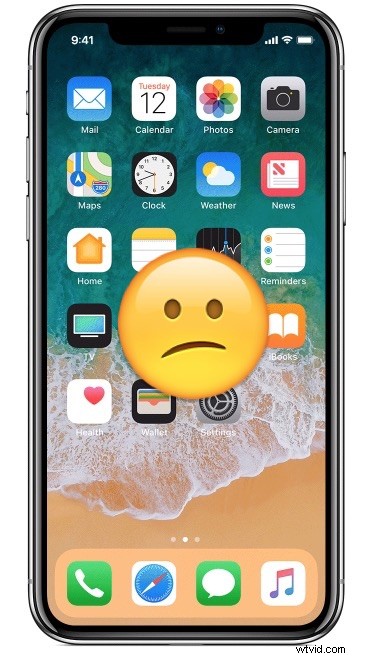
iPhone X może być najbardziej eleganckim i pięknie zaprojektowanym iPhonem od lat, ale to nie znaczy, że jest idealny. Podczas gdy większość użytkowników nie ma żadnych skarg na sam iPhone X, niektórzy właściciele iPhone’a X mogą ciągle wyskakiwać z frustracji i irytacji.
Wśród najczęstszych problemów z iPhonem X są przypadkowe wybranie numeru 911, przypadkowe wykonanie zrzutu ekranu blokady ekranu i przypadkowe aktywowanie Apple Pay na ekranie blokady. Warto zauważyć, że każda z tych kwestii dotyczy niezliczonych funkcji przypisanych do przycisku zasilania / blokady, w zależności od tego, jak jest naciśnięty.
Ale nie denerwuj się, ponieważ każdą skargę można zwykle naprawić (lub rozwiązać), ponieważ pokażemy Ci kilka prostych korekt ustawień i wskazówek.
1:Poprawka dotycząca przypadkowych połączeń alarmowych na iPhonie
Niektórzy użytkownicy stwierdzili, że nowa funkcja Emergency SOS jest łatwa do przypadkowego uruchomienia, co oznacza, że Twój iPhone X może przypadkowo znaleźć się w kieszeni, wybierając numer 911. Rozwiązaniem tego problemu jest wyłączenie automatycznego połączenia alarmowego SOS 911 na iPhonie X:
- Otwórz aplikację „Ustawienia” na iPhonie i przejdź do „Awaryjnego SOS”
- Wyłącz „Połącz za pomocą przycisku bocznego” i wyłącz „Połącz automatycznie”
Wyłączając te ustawienia, nie będziesz już mieć dostępu do funkcji Emergency SOS przez naciśnięcie przycisku bocznego, co oznacza, że będziesz musiał wybrać numer 911 w staromodny sposób lub użyć funkcji połączenia alarmowego na ekranie blokady iPhone'a.
2:Poprawka dotycząca przypadkowego dostępu Apple Pay na ekranie blokady iPhone'a
Przycisk zasilania na iPhonie X służy wielu celom, w tym umożliwia przywołanie Apple Pay. Oznacza to, że jeśli jesteś taki jak ja i wielu innych użytkowników iPhone'a X, możesz ciągle przywoływać Apple Pay, gdy wszystko, co chciałeś zrobić, to włączyć ekran, odblokować urządzenie, wywołać Siri lub wymusić ponowne uruchomienie, lub wykonywać inne zadania wymagające użycia przycisku zasilania. Być może najlepszym rozwiązaniem na przypadkowe przywołanie Apple Pay jest wyłączenie dostępu Apple Pay poprzez dwukrotne naciśnięcie przycisku zasilania na ekranie blokady:
- Przejdź do aplikacji „Ustawienia”, a następnie wybierz „Wallet i Apple Pay”
- Znajdź ustawienie „Podwójne kliknięcie przycisku bocznego” i przełącz je do pozycji WYŁĄCZONE
Oczywiście, jeśli regularnie korzystasz z Apple Pay i nie chcesz ręcznie otwierać aplikacji Wallet na swoim iPhonie lub używasz Apple Watch do Apple Pay, może to nie być dla Ciebie opcja.
3:Radzenie sobie z częstymi przypadkowymi zrzutami ekranu na ekranie blokady iPhone'a
Jeśli jesteś jak wielu użytkowników iPhone'a X, często robisz przypadkowe zrzuty ekranu urządzenia, niezależnie od tego, czy trzymasz iPhone'a X, wkładasz go i wyjmujesz z kieszeni lub torebki, czy po prostu używasz urządzenia. Powodem, dla którego robisz przypadkowe zrzuty ekranu, jest to, że Apple zmienił mechanizm zrzutów ekranu iPhone'a X (ponownie) w taki sposób, że niezwykle łatwo jest nieumyślnie robić zrzuty ekranu, po prostu trzymając iPhone'a lub manipulując nim.
Nie ma łatwego sposobu na rozwiązanie ciągłych przypadkowych zrzutów ekranu, z którymi spotyka się wielu użytkowników iPhone'a X. Oprócz próby nauczenia się innego trzymania iPhone'a, kolejnym najlepszym rozwiązaniem jest po prostu odwiedzenie albumu „Zrzuty ekranu” i usunięcie przypadkowo zrobionych zrzutów ekranu:
- Otwórz aplikację „Zdjęcia” na iPhonie, a następnie przejdź do „Albumów”
- Wybierz album „Zrzuty ekranu”, a następnie dotknij przycisku „Wybierz” i ręcznie dotknij każdego przypadkowego wykonanego zrzutu ekranu (jeśli wszystkie są przypadkowe, użyj tej sztuczki z gestem, aby łatwo wybrać wiele zdjęć jednocześnie na iPhonie )
- Dotknij ikony kosza, a następnie dotknij, aby potwierdzić „Usuń zdjęcia”, aby usunąć przypadkowe zrzuty ekranu
Niestety będziesz musiał powtarzać ten proces od czasu do czasu, ponieważ niewiele możesz teraz zrobić z tym, poza próbą trzymania iPhone'a X w inny sposób.
Warto zauważyć, że iOS 12 wprowadza drobną zmianę w oprogramowaniu, która może poprawić problem z przypadkowym zrzutem ekranu przynajmniej na ekranie blokady, co może pomóc niektórym użytkownikom w złagodzeniu przypadkowego problemu z zrzutem ekranu.
3 inne skargi dotyczące iPhone'a X
Wspomniane trio ma tendencję do tworzenia większości skarg na iPhone’a X, a dobrą wiadomością jest to, że wszystkie problemy są związane z oprogramowaniem, więc są dość łatwe do naprawienia… ale od czasu do czasu pojawiają się inne skargi, które być może warto wspomnieć jako cóż, nawet jeśli nie ma dla nich idealnego rozwiązania.
4:Brak Touch ID lub przycisku Home
Brak przycisku Home może niepokoić niektórych użytkowników iPhone'a X, czy to dlatego, że lubią dotykowy przycisk Home do naciśnięcia, czy może dlatego, że lubili Touch ID. Niektórzy mogą nawet preferować Touch ID niż Face ID.
Chociaż możesz użyć Assistive Touch, aby utworzyć cyfrowy przycisk ekranu głównego na iPhonie X, jest to raczej obejście niż rozwiązanie. Naprawdę najlepiej jest przyzwyczaić się do gestu przesuwania w górę, który powraca do ekranu głównego.
Jeśli twoja frustracja z powodu braku Touch ID lub przycisku Home polega na tym, że nie chcesz używać Face ID lub nie lubisz Face ID, zdaj sobie sprawę, że możesz używać iPhone'a X bez Face ID, po prostu przesuniesz palcem, aby wyświetlić hasło ekran wprowadzania, coś w rodzaju starego gestu przeciągnięcia, aby odblokować.
5:Wycięcie ekranu
Wycięcie na ekranie to wyraźna czarna sekcja w górnej części ekranu iPhone'a X, w której znajduje się przedni głośnik, przedni aparat, czujniki Face ID i detektory oświetlenia. Większość użytkowników iPhone’a X nie dba o Notch u góry ekranu, a jeśli to zrobią, dość szybko przejdą przez Notch i zapominają, że w ogóle istnieje, ale niektórzy nadal są tym zirytowani.
Jeśli masz obsesję na punkcie The Notch, jedyną realną opcją jest przezwyciężenie tego i uświadomienie sobie, że to głupia rzecz, o którą trzeba się troszczyć użyj tapety, która ukrywa The Notch, próbując połączyć go z kolorem tapety. Zwykle wszystko, co ma czarną sekcję u góry lub bardzo ciemną górę, świetnie sprawdza się w celu zamaskowania wycięcia na ekranie.
Oczywiście nie tylko iPhone X ma wycięcie na ekranie, a wiele telefonów z Androidem również zawiera wycięcie, w tym Motorola P30 i Xiaomi Mi8, więc jeśli denerwujesz się tym na jednym urządzeniu, przygotuj się na zirytowanie z nim również na wielu innych telefonach. Większość plotek wskazuje, że modele iPhone'a nowej generacji mają również wycięcie w ekranie, więc
6:Brak portu audio 3,5 mm
Apple być może po raz pierwszy usunął gniazdo audio 3,5 mm z serii iPhone 7, ale frustracja związana z utratą najbardziej wszechobecnego interfejsu audio, jaki kiedykolwiek istniał w historii, pozostaje dla wielu użytkowników iPhone’a X i prawdopodobnie będzie kontynuowana w przyszłości, ponieważ jest to bardzo mało prawdopodobne że Apple kiedykolwiek stworzy nowego iPhone'a z gniazdem słuchawkowym.
Jeśli przeszkadza ci brak portu audio 3,5 mm i gniazda słuchawkowego, jedynym prawdziwym rozwiązaniem jest zakup adaptera klucza (lub kilku) i zabranie go ze sobą lub kupienie kilku i pozostawienie ich tam, gdzie mogą być potrzebne; w samochodzie, w domu i biurze, w torbie na laptopa itp.
–
Jest całkiem prawdopodobne, że powyższe problemy będą dotyczyć również przyszłych modeli iPhone'a, ponieważ plotki i przecieki sugerują, że modele iPhone'a nowej generacji będą w dużej mierze wyglądały jak odmiany iPhone'a X. Ale to tylko plotki i wszystko może się zdarzyć lub zmienić.
Czy powyższe wskazówki złagodziły Twoje frustracje związane z iPhonem X? Czy masz jakieś inne problemy z iPhonem X, które uważasz za denerwujące lub kłopotliwe? Podziel się własnymi doświadczeniami i przemyśleniami w komentarzach poniżej!
